Die Strukturierung von Informationen ist in wissenschaftlichen Arbeiten unerlässlich. Dazu gehören auch passende Zitate und ein ordentliches Literaturverzeichnis. Google Docs bietet eine benutzerfreundliche Oberfläche, um diesen Aspekt effektiv umzusetzen. In diesem Leitfaden erfährst du, wie du Zitate in Google Docs einfügst und ein Literaturverzeichnis erstellst, das den gängigen Standards entspricht.
Wichtigste Erkenntnisse
- Zitate können erzeugt und bearbeitet werden.
- Es gibt verschiedene Zitierformate, wie APA und MLA.
- Die Erstellung eines Literaturverzeichnisses ist am besten am Ende der Arbeit durchzuführen.
- Änderungen an Quellen musst du manuell in das Literaturverzeichnis übertragen.
Schritt-für-Schritt-Anleitung
Zunächst solltest du dich im Dokument befinden, in dem du Zitate und ein Literaturverzeichnis einfügen möchtest. Beginne mit den folgenden Schritten:
Zitationen einfügen
Um eine Zitation in deinem Google Docs-Dokument hinzuzufügen, gehe einfach auf den Reiter „Tools“. Dort findest du den Bereich für Zitate.
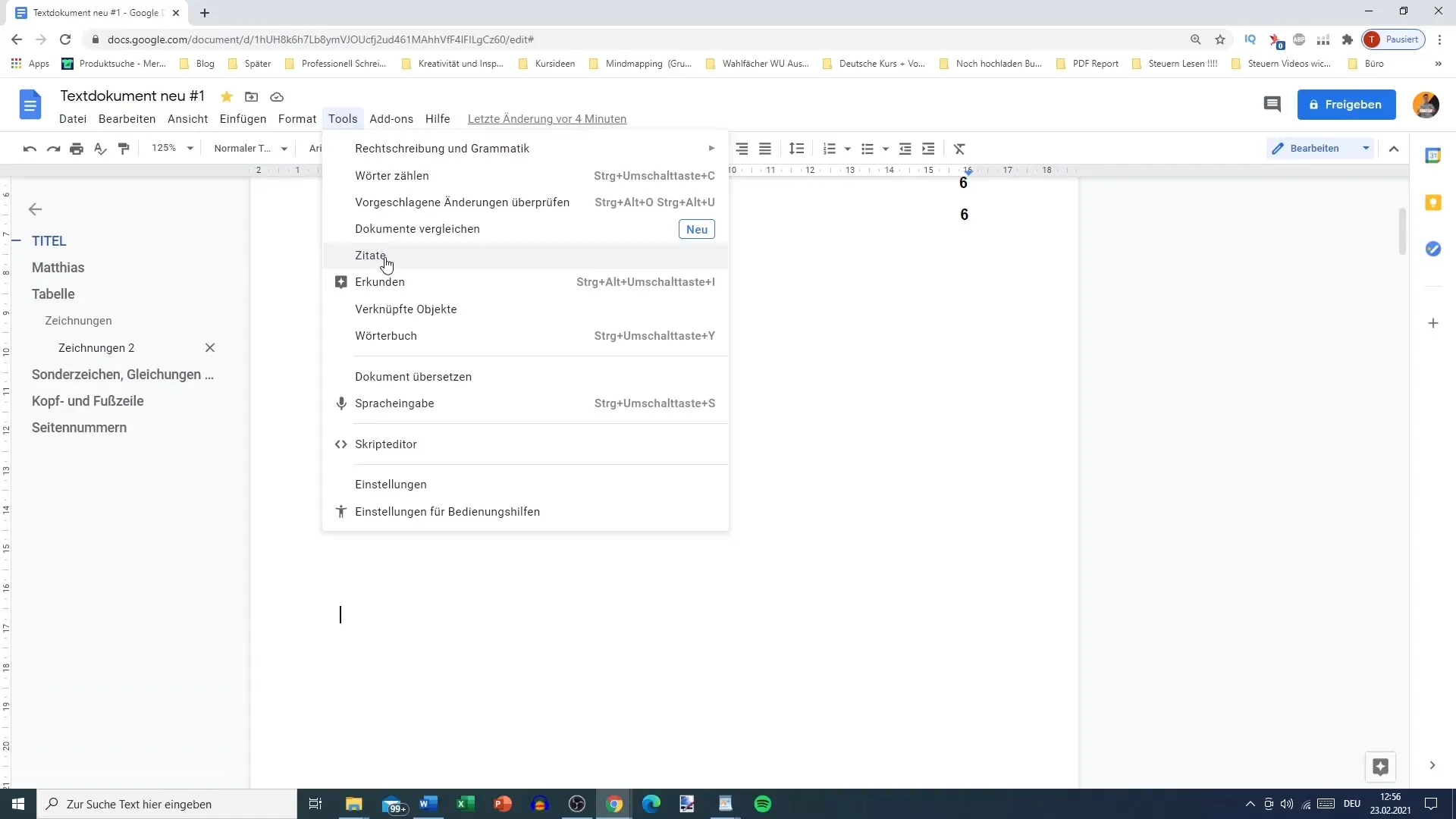
Nun siehst du die Option „Zitation“. Es ist wichtig zu erwähnen, dass ohne entsprechende Literaturangaben keine Zitation möglich ist. Danach kannst du eine Zitationsquelle hinzufügen. Google Docs bietet dir die Möglichkeit, zwischen verschiedenen Quellentypen zu wählen, beispielsweise Buch, Website oder Zeitschriftenartikel.
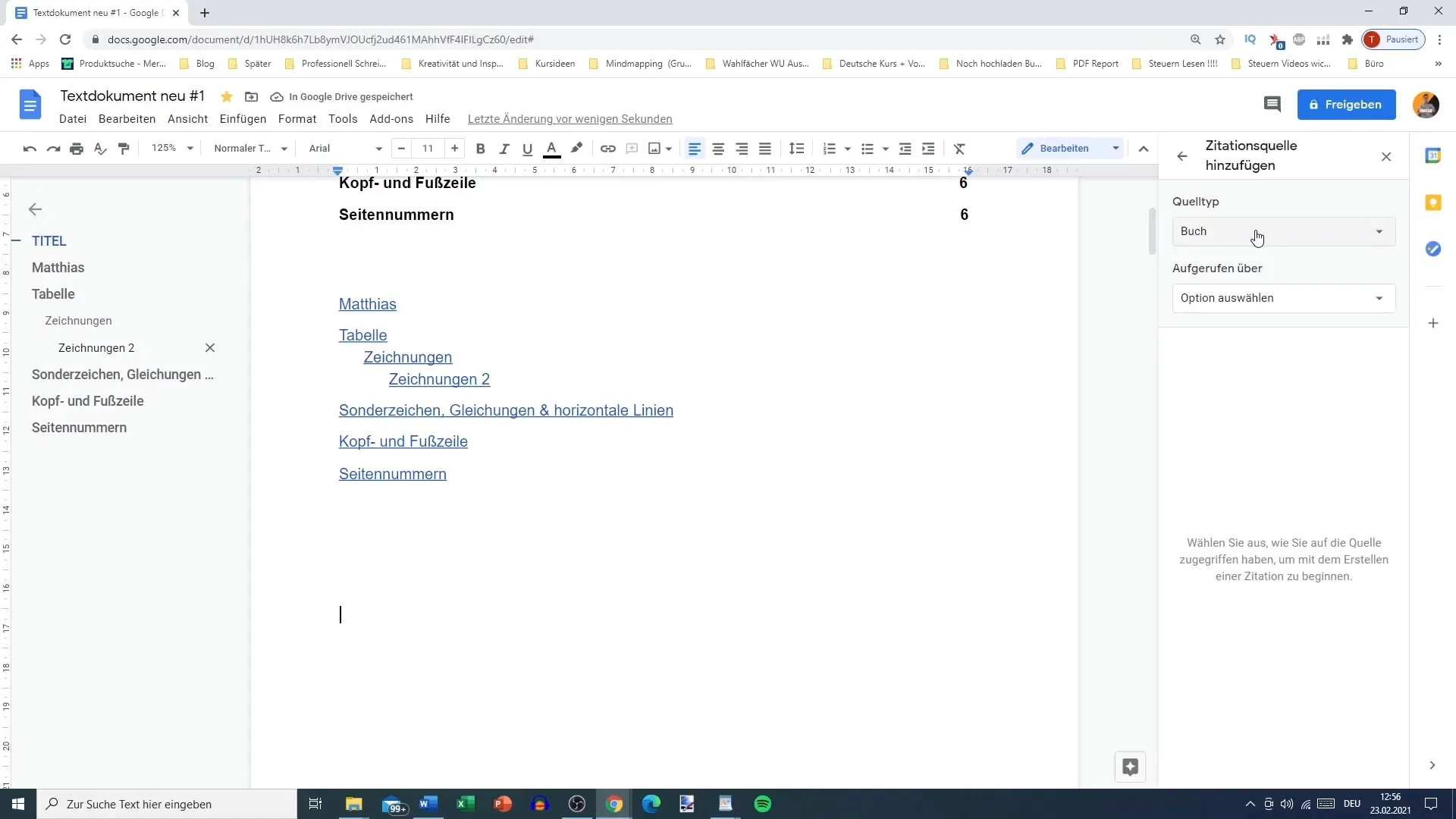
Um ein Buch hinzuzufügen, wähle die entsprechende Option und gib die erforderlichen Informationen an. Dazu gehören unter anderem Autor, Titel des Buches, Verlag und das Jahr der Veröffentlichung.
Wenn dein Buch mehrere Autoren hat, kannst du diese ebenfalls hinzufügen, indem du die entsprechenden Felder ausfüllst. Die Eingabe der Details erfolgt in den vorgesehenen Feldern, wobei nur die wichtigsten Informationen erforderlich sind, um deine Quellen korrekt zu kennzeichnen.
Diese Quellen kannst du dann in deinem Text an der gewünschten Stelle zitieren. Gehe dafür wieder auf den Reiter „Zitation“ und wähle die entsprechende Quelle aus, die du verwendet hast. Google Docs integriert automatisch die Namen der Autoren und das Jahr der Veröffentlichung in den Text.
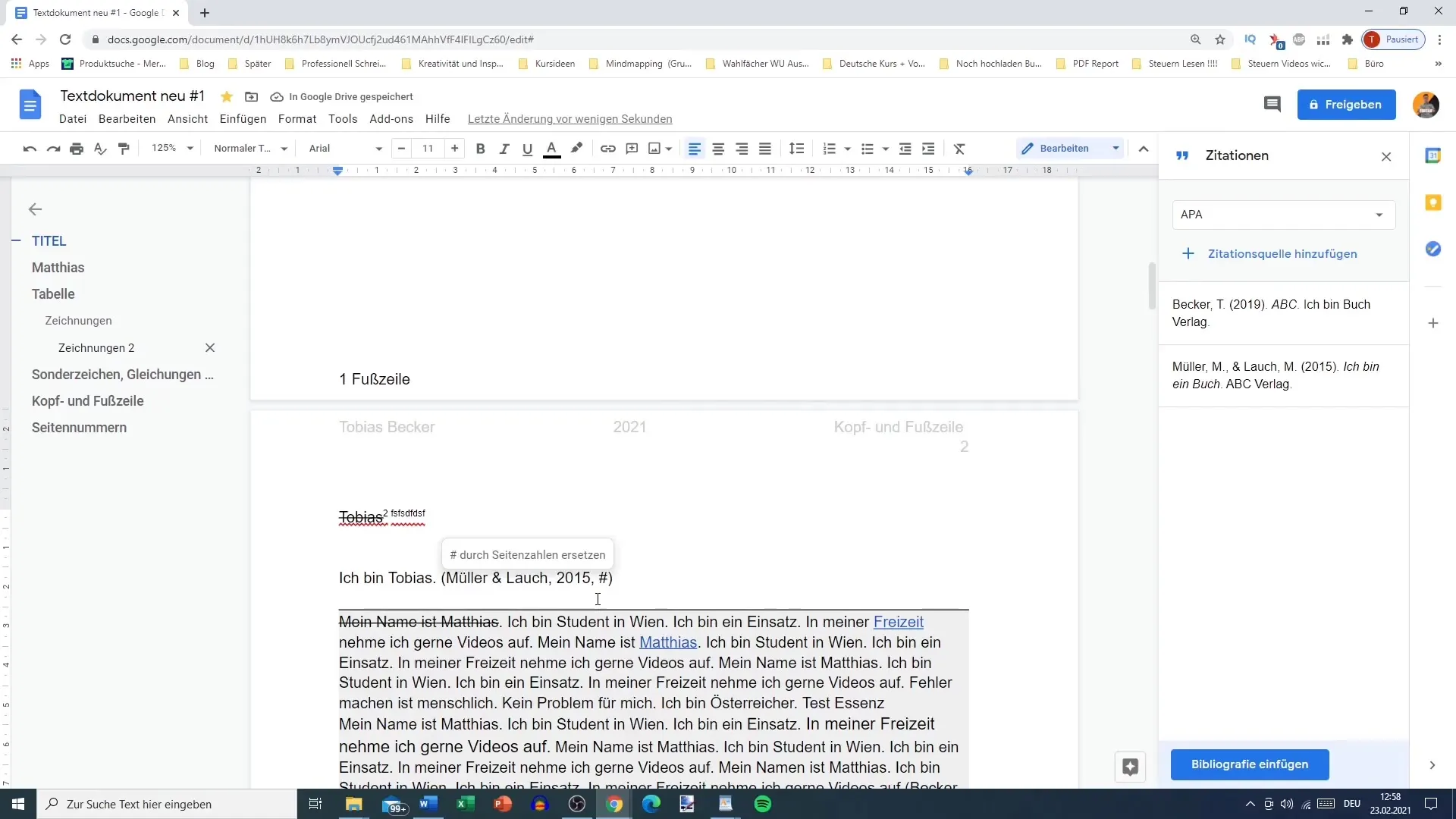
Um das Zitat zu vervollständigen, musst du die Seitenzahl angeben. Diese kann entweder nur die Seitenzahl oder „Seite 15“ sein. So wird das Zitat präziser. Falls du Zitate von Webseiten hinzufügen möchtest, gehe ähnlich vor, indem du die URLs und Veröffentlichungsdaten entsprechend angibst.
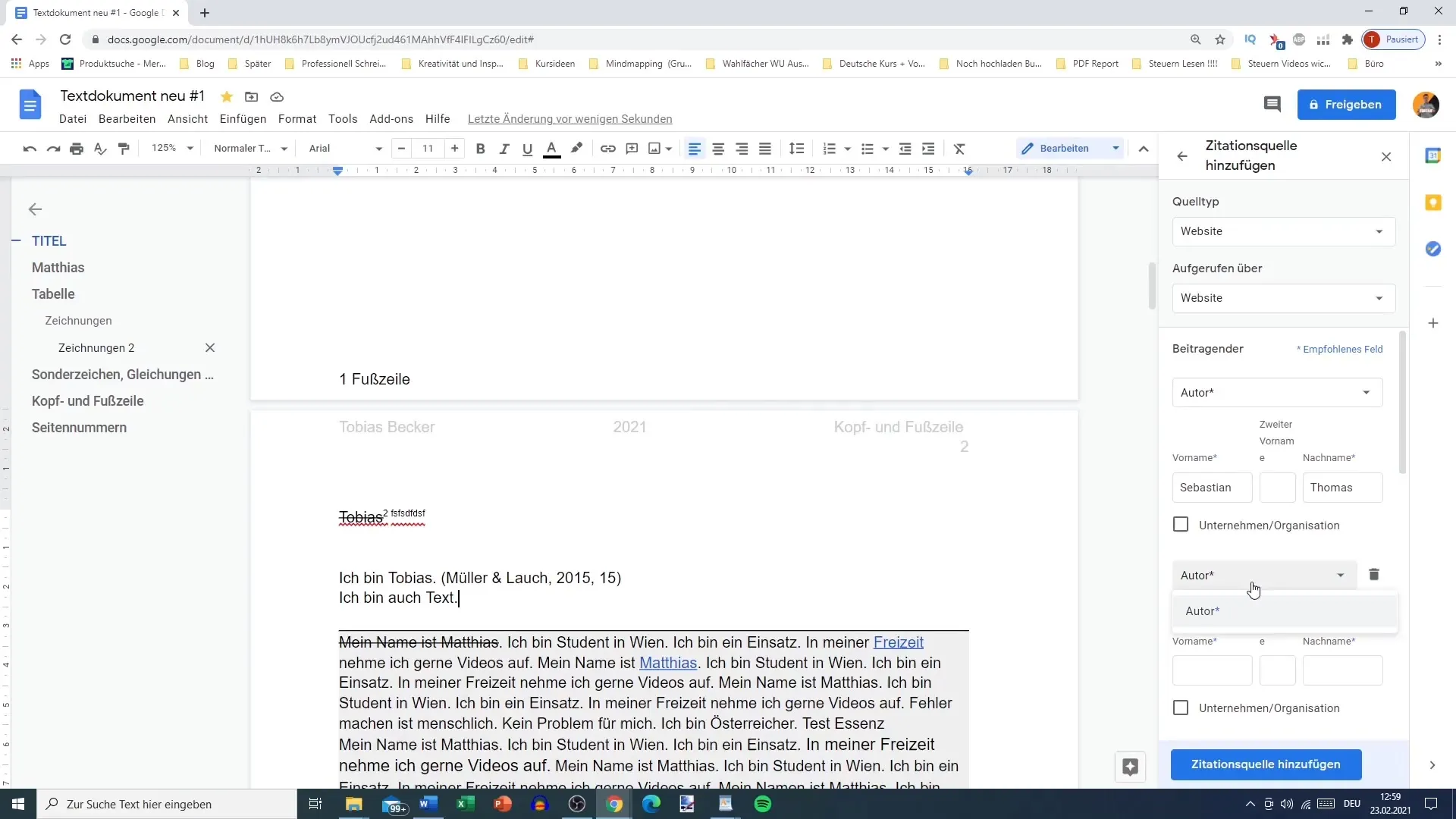
Literaturverzeichnis erstellen
Nachdem du alle Zitationen eingefügt hast, ist es wichtig, das Literaturverzeichnis erst am Ende deiner Arbeit zu erstellen. Das liegt daran, dass Google Docs Änderungen an bestehenden Zitationen nicht automatisch ins Literaturverzeichnis überträgt.
Um das Literaturverzeichnis hinzuzufügen, gehe zu „Bibliografie“ und wähle „einfügen“. Dadurch wird automatisch ein Literaturverzeichnis in deinem Dokument erstellt. Achte darauf, dass du alle Quellen, die du verwendet hast, in diesem Verzeichnis korrekt darstellst.
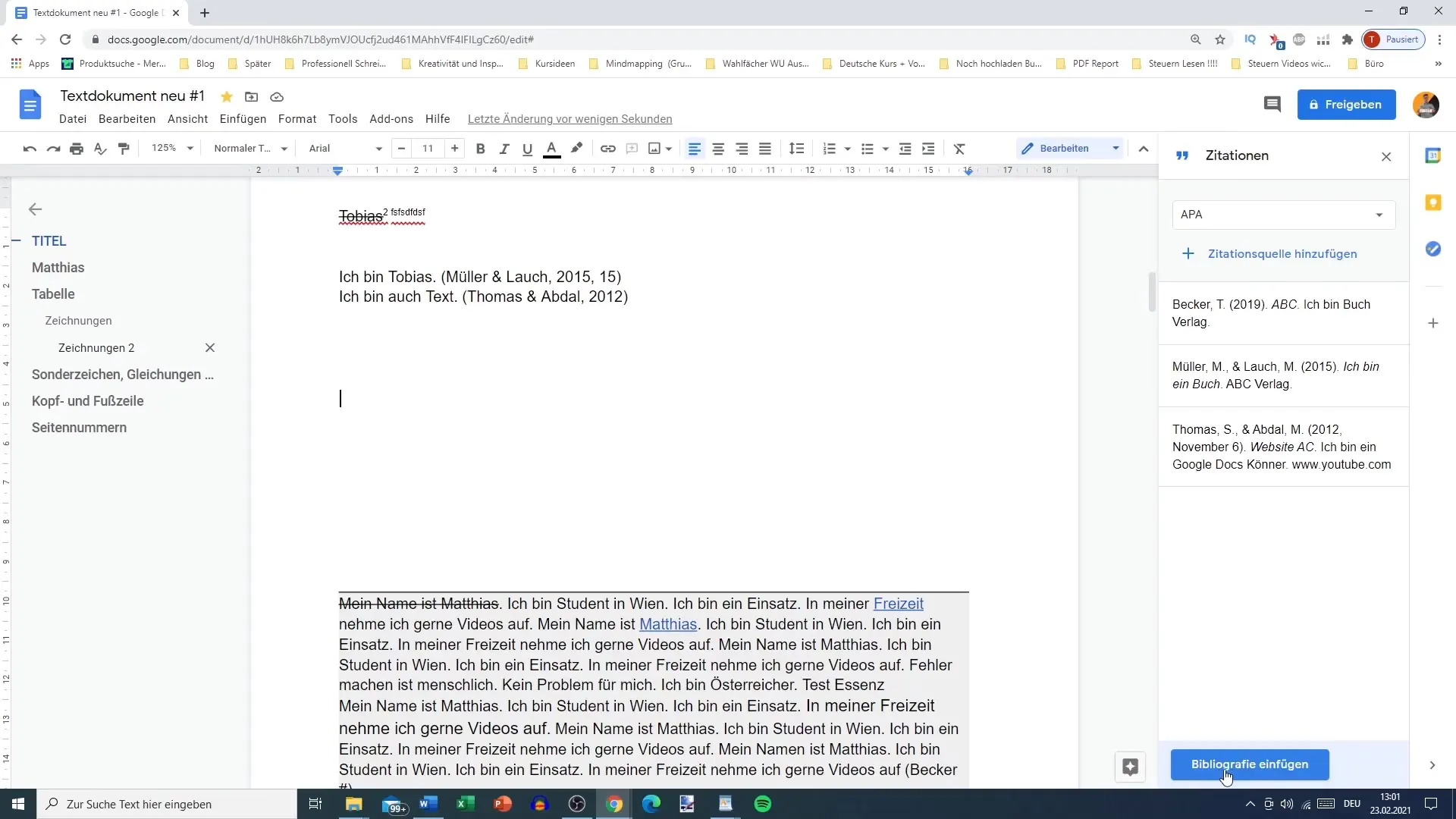
Falls du zusätzliche Quellen nachträglich hinzufügst, musst du das Literaturverzeichnis aktualisieren, indem du es löschst und neu einfügst. Beachte, dass du den Titel des Verzeichnisses gegebenenfalls anpassen musst.
Wichtige Tipps
- Füge Zitate direkt nach der entsprechenden Information ein, um das Dokument übersichtlich zu halten.
- Achte darauf, die Verwendung von Quellen beim Schreiben deiner Arbeit zu dokumentieren, um spätere Schwierigkeiten beim Erstellen des Literaturverzeichnisses zu vermeiden.
- Teste die Funktionen von Google Docs, um dich mit dem Interface und den Möglichkeiten vertraut zu machen, sodass du weniger Fehler bei der Eingabe machst.
Zusammenfassung
In diesem Leitfaden hast du erfahren, wie du Zitate in Google Docs effektiv verwendest und ein Literaturverzeichnis erstellst. Die Schritt-für-Schritt-Anleitung sollte dir helfen, diese Funktionen effizient zu nutzen und deine wissenschaftlichen Arbeiten korrekt zu strukturieren.
Häufig gestellte Fragen
Wie füge ich ein Zitat in Google Docs ein?Gehe auf „Tools“ und wähle „Zitation“, um eine Quelle hinzuzufügen.
Welche Zitierformate sind in Google Docs verfügbar?Du kannst zwischen APA und MLA als gängige Formate wählen.
Wann sollte ich mein Literaturverzeichnis erstellen?Es ist ratsam, das Literaturverzeichnis erst am Ende der Arbeit zu erstellen, um Änderungen zu vermeiden.
Muss ich das Literaturverzeichnis manuell aktualisieren?Ja, neue Quellen müssen manuell in das Literaturverzeichnis eingefügt werden.
Kann ich das Literaturverzeichnis nach der Erstellung bearbeiten?Ja, du kannst Änderungen vornehmen, aber neue Quellen müssen manuell hinzugefügt werden.


